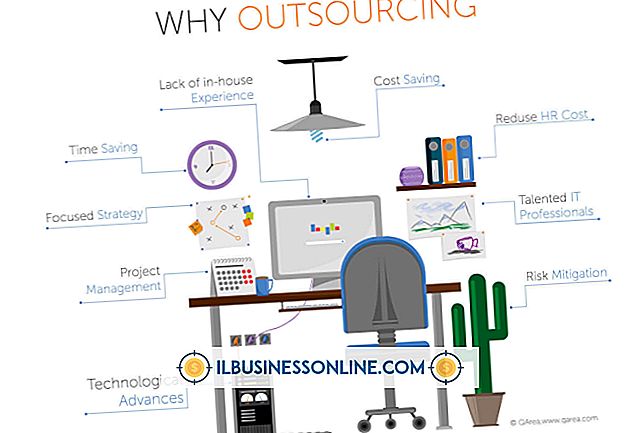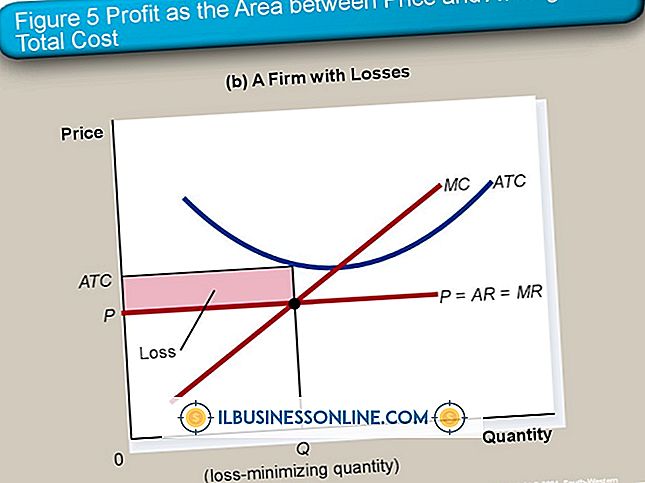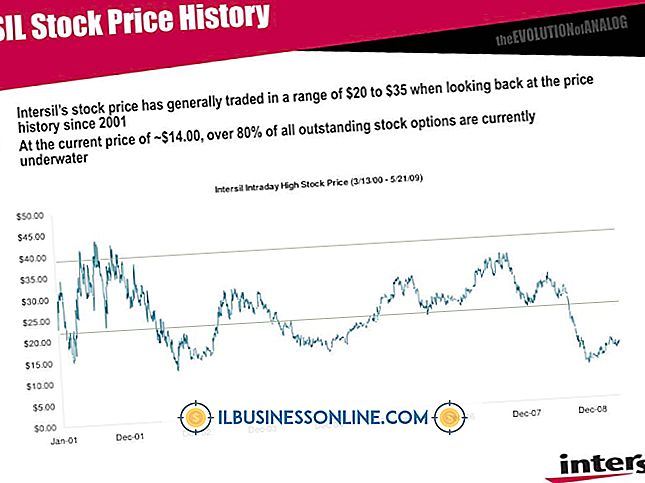Cómo conectar un iPad a una caja registradora

Aunque un iPad no se puede conectar directamente a una caja registradora, puede servir como uno. Square es una aplicación única en su tipo que permite a los usuarios utilizar su iPad o iPhone como un registro portátil. Pueden ingresar al inventario, registrar compras, aceptar efectivo e incluso tomar compras con tarjeta de crédito o débito usando un lector de tarjetas gratuito de Square. Todas las ganancias se depositan directamente en la cuenta bancaria del usuario y el recibo se envía electrónicamente a la cuenta de teléfono o correo electrónico del cliente. Square no guarda la información de la tarjeta de crédito o débito de un cliente ni se la proporciona al vendedor. Su acceso móvil permite a las personas vender y comprar artículos de forma segura en cualquier lugar, ya sea en una cafetería o en una feria callejera.
1.
Descarga Square desde la App Store.
2.
Pulse "Crear una cuenta".
3.
Siga los pasos de activación en la cuenta. Ingrese su información personal, información comercial y el número de ruta y el número de cuenta de su cuenta bancaria para recibir depósitos directos de las compras.
4.
Enchufe el lector de tarjetas "Cuadrado" en la toma de auriculares de su iPad. Square enviará a cada usuario un lector de forma gratuita cuando descargue Square desde la App Store.
5.
Pulse "Cuenta" en el lado superior izquierdo de la pantalla cuando haya terminado.
6.
Seleccione "Elementos", luego el icono "+" para agregar nuevos elementos a su registro. Aparecerá una pequeña ventana.
7.
Escriba el nombre del artículo, el precio, el impuesto a las ventas (si corresponde) e inserte la foto, si tiene una. Toque fuera de la ventana pequeña para guardar el elemento.
8.
Deslice el dedo hacia el teclado cuando un cliente esté listo para pagar.
9.
Desplácese por los estantes a la derecha del teclado hasta que aparezca el elemento que el cliente está comprando. Toca "+" para aumentar la cantidad del artículo. Si el artículo no se encuentra en la lista de sus artículos, ingrese el costo usando el teclado.
10.
Deslice la tarjeta de crédito o débito del cliente a través del lector de tarjetas. Asegúrese de que la banda magnética esté orientada hacia la parte más gruesa del lector.
11.
Permita que el cliente firme el recibo con su dedo en la pantalla del iPad. Pulse "Continuar".
12.
Ingrese el número de teléfono o la dirección de correo electrónico del cliente. El recibo será enviado a su teléfono o cuenta de correo electrónico.
Cosas necesarias
- Aplicación cuadrada
- iPad
- Lector de tarjetas cuadrado